Kurz: Integrace Microsoft Entra se službou Lean
V tomto kurzu se dozvíte, jak integrovat Lean s Microsoft Entra ID. Integrace leanu s Microsoft Entra ID poskytuje následující výhody:
- Můžete řídit v Microsoft Entra ID, který má přístup k Leanu.
- Uživatelům můžete povolit automatické přihlášení ke službě Lean (jednotné přihlašování) pomocí svých účtů Microsoft Entra.
- Účty můžete spravovat v jednom centrálním umístění.
Pokud chcete získat další podrobnosti o integraci aplikací SaaS s Id Microsoft Entra, přečtěte si téma Co je přístup k aplikacím a jednotné přihlašování pomocí Microsoft Entra ID. Pokud ještě nemáte předplatné Azure, vytvořte si napřed bezplatný účet.
Předpoklady
Ke konfiguraci integrace Microsoft Entra se službou Lean potřebujete následující položky:
- Předplatné Microsoft Entra. Pokud nemáte prostředí Microsoft Entra, můžete získat měsíční zkušební verzi tady.
- Štíhlé jednotné přihlašování s povoleným předplatným
Popis scénáře
V tomto kurzu nakonfigurujete a otestujete jednotné přihlašování Microsoft Entra v testovacím prostředí.
Lean podporuje jednotné přihlašování iniciované aktualizací SP .
Lean podporuje zřizování uživatelů just in time
Přidání funkce Lean z galerie
Pokud chcete nakonfigurovat integraci funkce Lean do Microsoft Entra ID, musíte do seznamu spravovaných aplikací SaaS přidat Aplikaci Lean z galerie.
Pokud chcete přidat funkci Lean z galerie, proveďte následující kroky:
Přihlaste se do Centra pro správu Microsoft Entra jako alespoň cloudová aplikace Správa istrator.
Přejděte k podnikovým aplikacím>Identita>Aplikace>– Nová aplikace.
Do vyhledávacího pole zadejte Lean, vyberte Možnost Lean z panelu výsledků a potom kliknutím na tlačítko Přidat přidejte aplikaci.
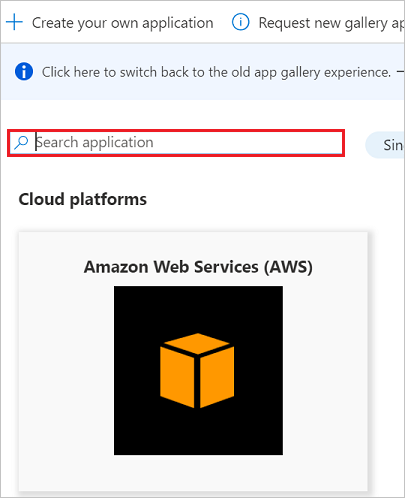
Konfigurace a testování jednotného přihlašování Microsoft Entra
V této části nakonfigurujete a otestujete jednotné přihlašování Microsoft Entra pomocí programu Lean na základě testovacího uživatele s názvem Britta Simon. Aby jednotné přihlašování fungovalo, je potřeba vytvořit vztah propojení mezi uživatelem Microsoft Entra a souvisejícím uživatelem ve službě Lean.
Pokud chcete nakonfigurovat a otestovat jednotné přihlašování Microsoft Entra pomocí programu Lean, musíte provést následující stavební bloky:
- Nakonfigurujte jednotné přihlašování Microsoft Entra – aby uživatelé mohli tuto funkci používat.
- Konfigurace jednotného přihlašování Lean – konfigurace nastavení jednotného přihlašování na straně aplikace
- Vytvoření testovacího uživatele Microsoft Entra – k otestování jednotného přihlašování Microsoft Entra pomocí Britta Simon.
- Přiřaďte testovacího uživatele Microsoft Entra , aby britta Simon mohl používat jednotné přihlašování Microsoft Entra.
- Vytvoření testovacího uživatele Lean – aby měl protějšk Britta Simon in Lean, který je propojený s reprezentací uživatele Microsoft Entra.
- Otestujte jednotné přihlašování – abyste ověřili, jestli konfigurace funguje.
Konfigurace jednotného přihlašování Microsoft Entra
V této části povolíte jednotné přihlašování Microsoft Entra.
Pokud chcete nakonfigurovat jednotné přihlašování Microsoft Entra pomocí programu Lean, proveďte následující kroky:
Přihlaste se do Centra pro správu Microsoft Entra jako alespoň cloudová aplikace Správa istrator.
Přejděte na stránku integrace podnikové aplikace>Identity>Applications>Lean, vyberte jednotné přihlašování.
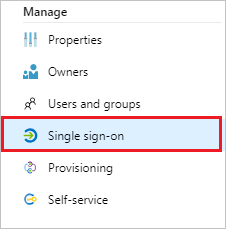
V dialogovém okně Vybrat metodu jednotného přihlašování vyberte režim SAML/WS-Fed a povolte jednotné přihlašování.

Na stránce Nastavit jednotné přihlašování pomocí SAML klikněte na ikonu Upravit a otevřete dialogové okno Základní konfigurace SAML.

V části Základní konfigurace SAML proveďte následující kroky:
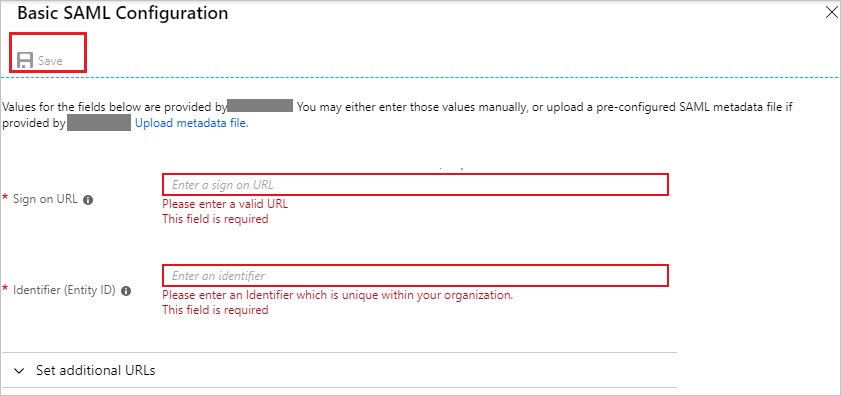
a. Do textového pole Přihlásit se na adresu URL zadejte adresu URL pomocí následujícího vzoru:
https://<SUBDOMAIN>.goodpractice.net/api/gpssob. Do textového pole Identifikátor (ID entity) zadejte adresu URL pomocí následujícího vzoru:
bloom-goodpractice-<SUBDOMAIN>Poznámka:
Tyto hodnoty nejsou reálné. Aktualizujte tyto hodnoty skutečným přihlašovacím adresou URL a identifikátorem. Pokud chcete získat tyto hodnoty, obraťte se na tým podpory Lean Client. Můžete také odkazovat na vzory uvedené v části Základní konfigurace SAML.
Na stránce Nastavit jednotné přihlašování pomocí SAML klikněte v části Podpisový certifikát SAML na tlačítko Stáhnout a stáhněte xml federačních metadat z uvedených možností podle vašeho požadavku a uložte ho do počítače.

V části Nastavit lean zkopírujte odpovídající adresy URL podle vašeho požadavku.

a. Přihlašovací adresa URL
b. Identifikátor Microsoft Entra
c. Adresa URL pro odhlášení
Konfigurace jednotného přihlašování Lean
Pokud chcete nakonfigurovat jednotné přihlašování na štíhlé straně, musíte odeslat stažený kód XML federačních metadat a odpovídající zkopírované adresy URL z konfigurace aplikace týmu podpory Lean. Toto nastavení nastaví tak, aby bylo správně nastavené připojení jednotného přihlašování SAML na obou stranách.
Vytvoření testovacího uživatele Microsoft Entra
Cílem této části je vytvořit testovacího uživatele s názvem Britta Simon.
- Přihlaste se k Centru pro správu Microsoft Entra alespoň jako uživatel Správa istrator.
- Přejděte k identitě>Uživatelé>Všichni uživatelé.
- V horní části obrazovky vyberte Nový uživatel>Vytvořit nového uživatele.
- Ve vlastnostech uživatele postupujte takto:
- Do pole Zobrazovaný název zadejte
B.Simon. - Do pole Hlavní název uživatele zadejte .username@companydomain.extension Například,
B.Simon@contoso.com. - Zaškrtněte políčko Zobrazit heslo a potom poznamenejte hodnotu, která se zobrazí v poli Heslo.
- Vyberte Zkontrolovat a vytvořit.
- Do pole Zobrazovaný název zadejte
- Vyberte Vytvořit.
Přiřazení testovacího uživatele Microsoft Entra
V této části povolíte Britta Simonu používat jednotné přihlašování Azure tím, že udělíte přístup ke službě Lean.
Přihlaste se do Centra pro správu Microsoft Entra jako alespoň cloudová aplikace Správa istrator.
Přejděte na Podnikové aplikace>Identita>Applications>Lean.

V seznamu aplikací vyberte Lean.

Na stránce s přehledem aplikace vyberte Uživatelé a skupiny.
Vyberte Přidat uživatele nebo skupinu a pak v dialogovém okně Přidat přiřazení vyberte Uživatelé a skupiny.
- V dialogovém okně Uživatelé a skupiny vyberte B.Simon ze seznamu Uživatelé a potom klikněte na tlačítko Vybrat v dolní části obrazovky.
- Pokud očekáváte přiřazení role uživatelům, můžete ji vybrat v rozevíracím seznamu Vybrat roli . Pokud pro tuto aplikaci nebyla nastavena žádná role, zobrazí se vybraná výchozí role pro přístup.
- V dialogovém okně Přidat přiřazení klikněte na tlačítko Přiřadit .
Vytvoření testovacího uživatele Lean
V této části se v aplikaci Lean vytvoří uživatel s názvem Britta Simon. Lean podporuje zřizování uživatelů za běhu, které je ve výchozím nastavení povolené. V této části není žádná položka akce. Pokud uživatel v aplikaci Lean ještě neexistuje, vytvoří se po ověření nový.
Test jednotného přihlašování
V této části otestujete konfiguraci jednotného přihlašování Microsoft Entra pomocí Přístupový panel.
Když kliknete na dlaždici Lean v Přístupový panel, měli byste být automaticky přihlášení k aplikaci Lean, pro kterou jste nastavili jednotné přihlašování. Další informace o Přístupový panel naleznete v tématu Úvod do Přístupový panel.